日期excel导入设置,导入表格实现日期批量打印
视频教程
日期Excel导入打印设置
文字教程
添加一个日期变量
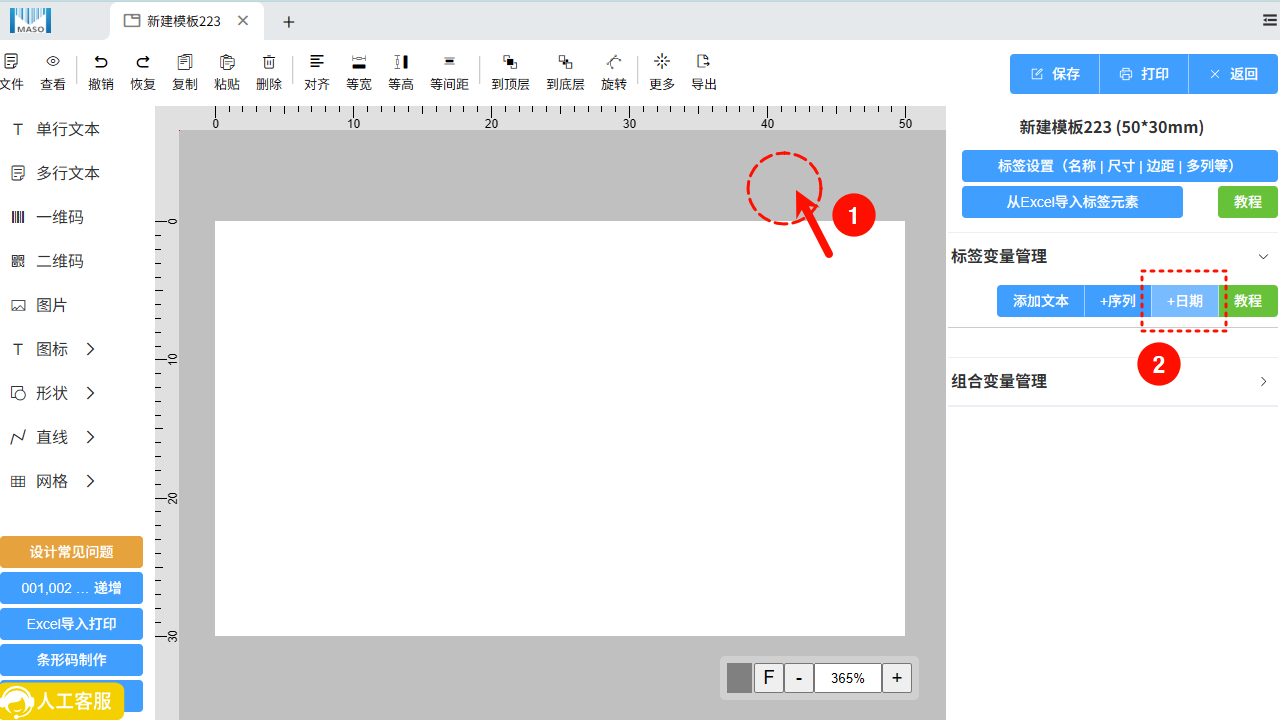
1.点击空白区域,把页面恢复到出纸状态
2.点击界面右侧【日期】变量按钮,进入变量设置窗口
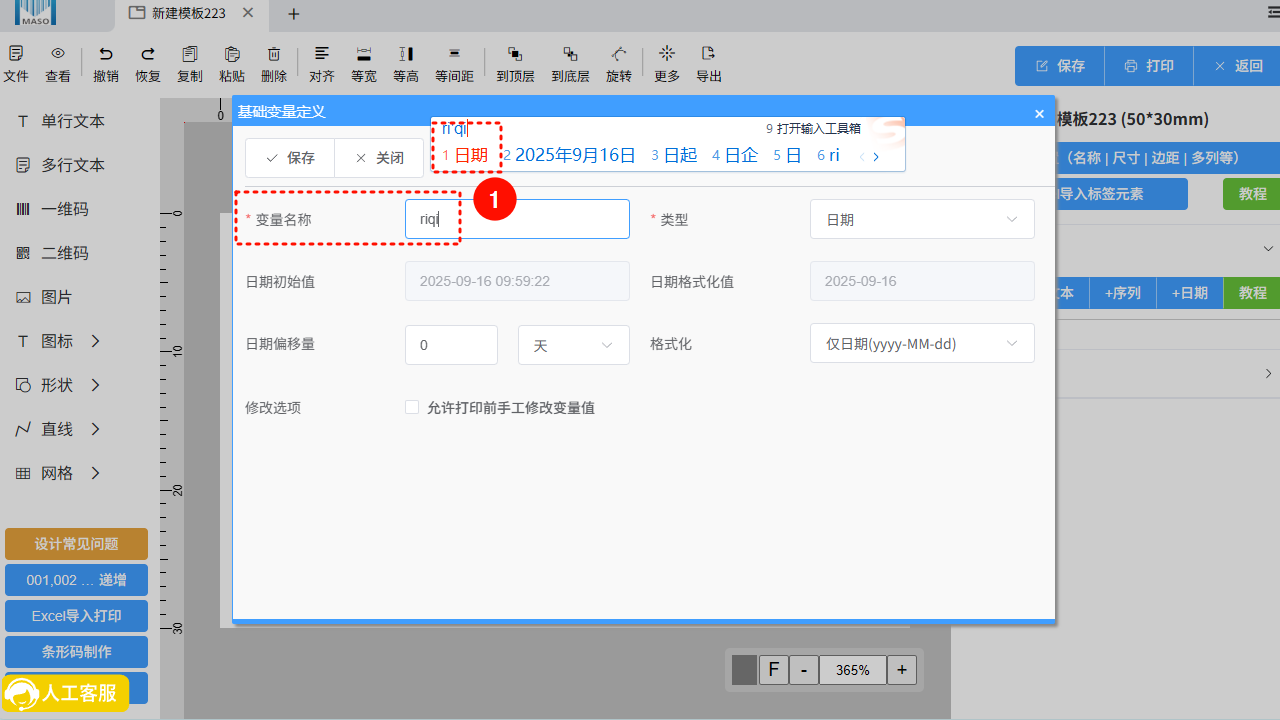
1.在变量名称栏中输入对应的变量名称(用作给其他参数文本变量使用)
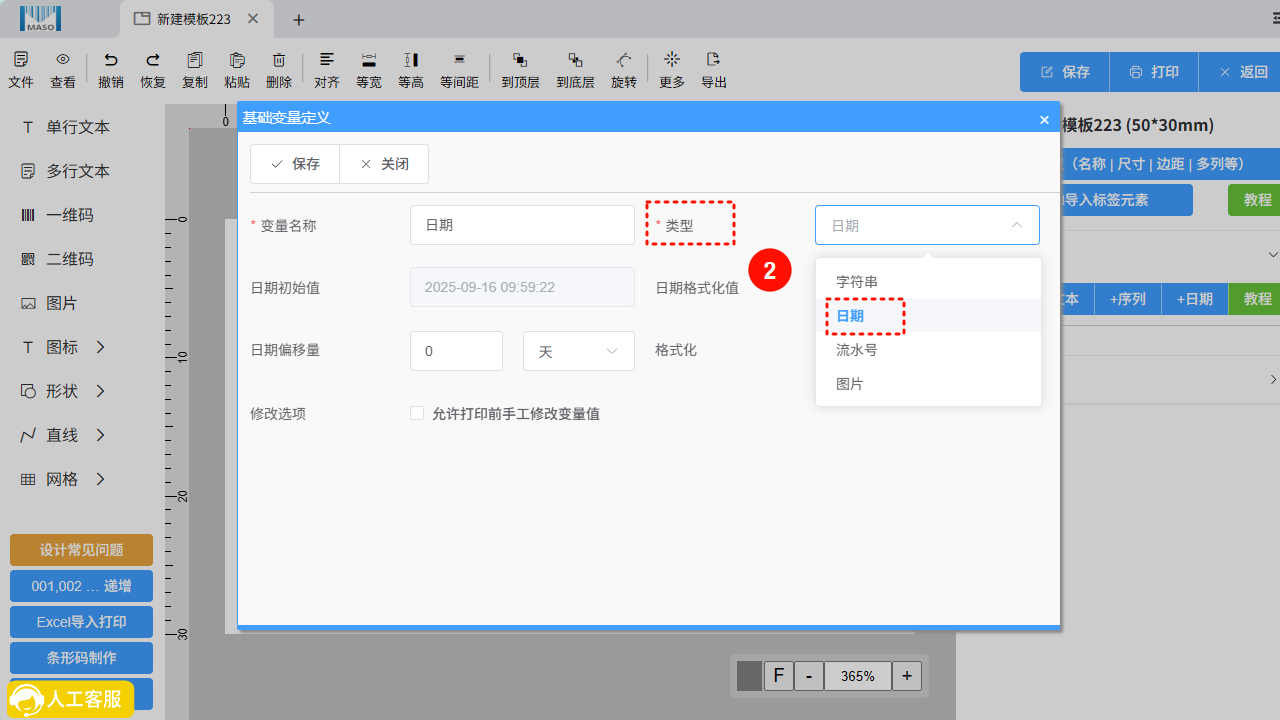
2.【类型】中选择默认的【日期】
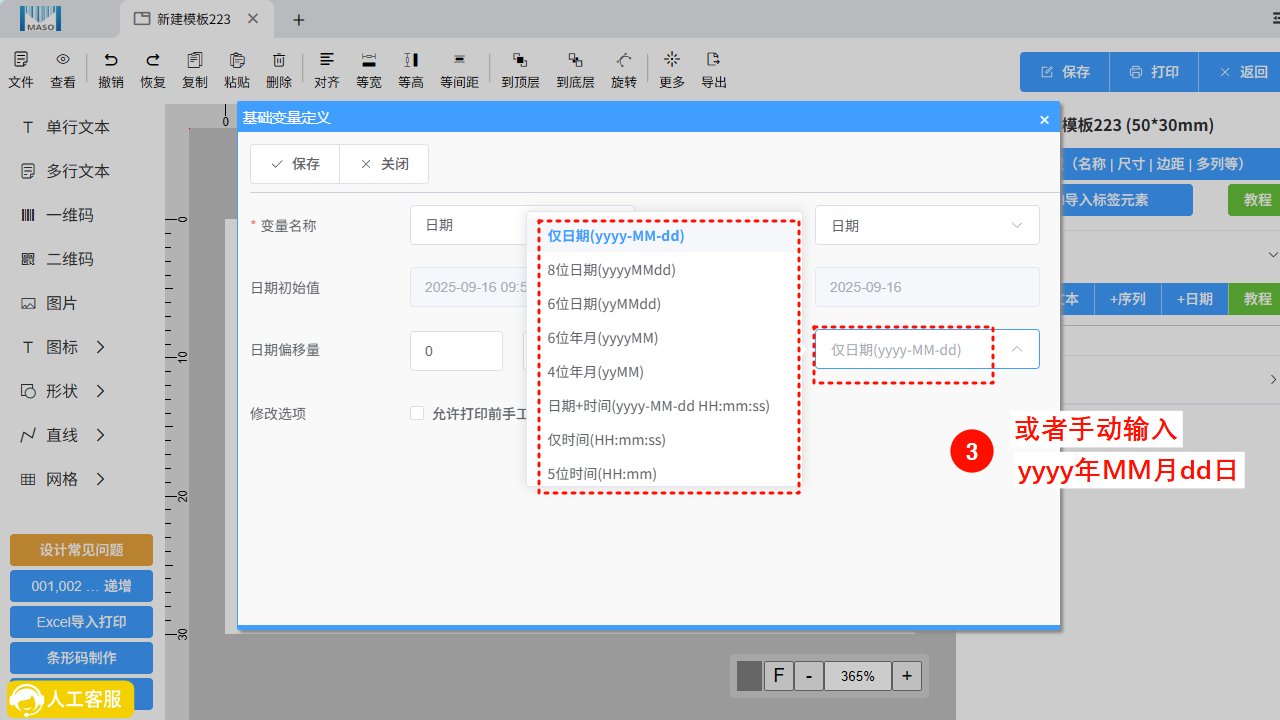
3.在【日期格式化】下拉菜单选择对应的日期显示格式,如:【2024-01-02,20240102,2024/01/02】
通过手动输入(yyyyMMdd)等格式设置所需,如:【yy年MM月dd日:24年01月02日,yy年WW周:2401】等
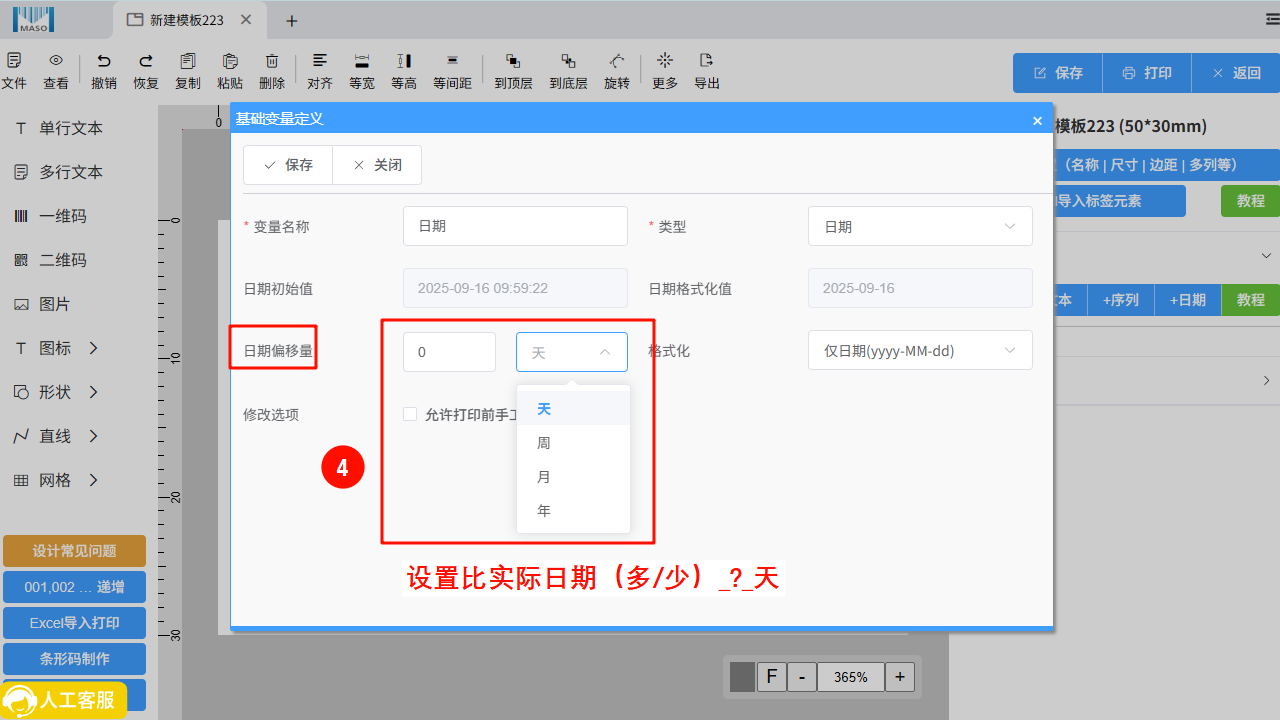
4.【日期偏移量】在不进行设置的情况下,标签打印的日期默认是北京时间当日,下拉选项设置偏移(多/少)的时间(天,周,月,年)
例如:【日期偏移量:_2_天】,那么当时是2024年1月1日,显示的时间则是2024年1月3日。
【日期偏移量:_2_月】,那么当时是2024年1月1日,显示的时间则是2024年3月1日。
【日期偏移量:_2_年】,那么当时是2024年1月1日,显示的时间则是2026年1月1日。
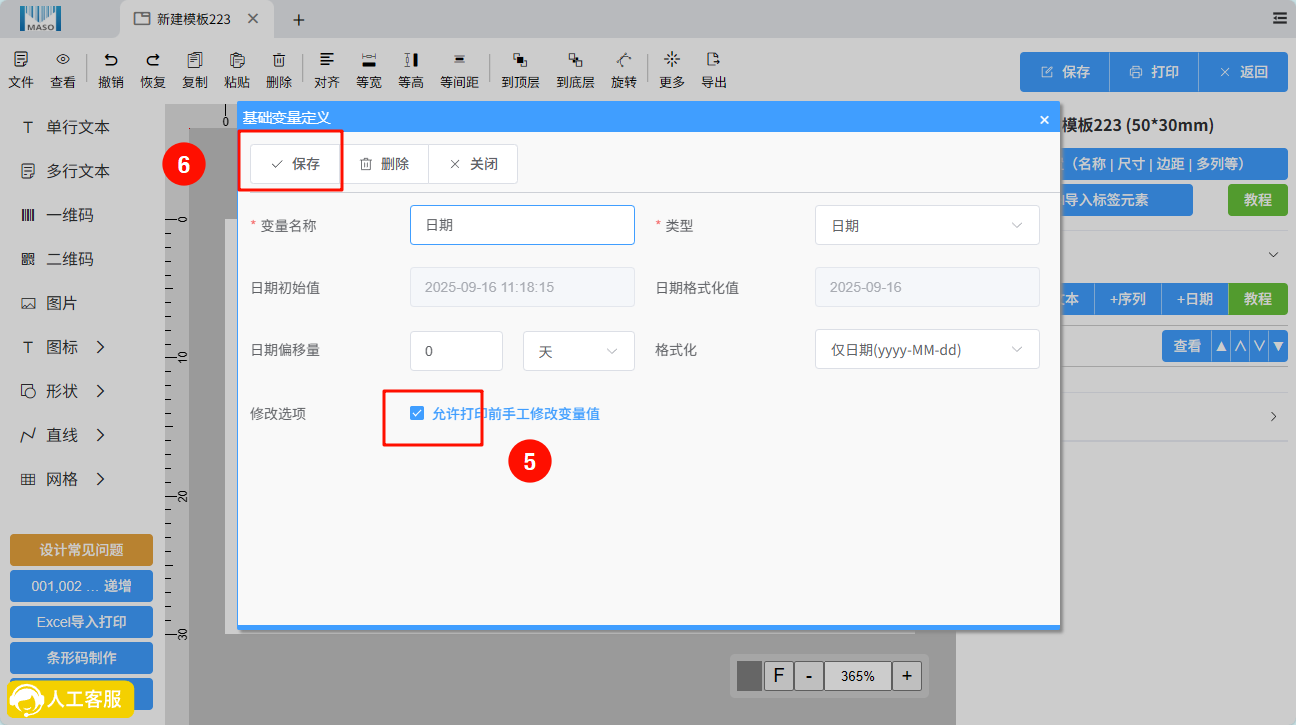
5.点击勾选【允许打印前手动修改变量值】,能够在打印界面修改标签内容
6.点击确认
应用变量
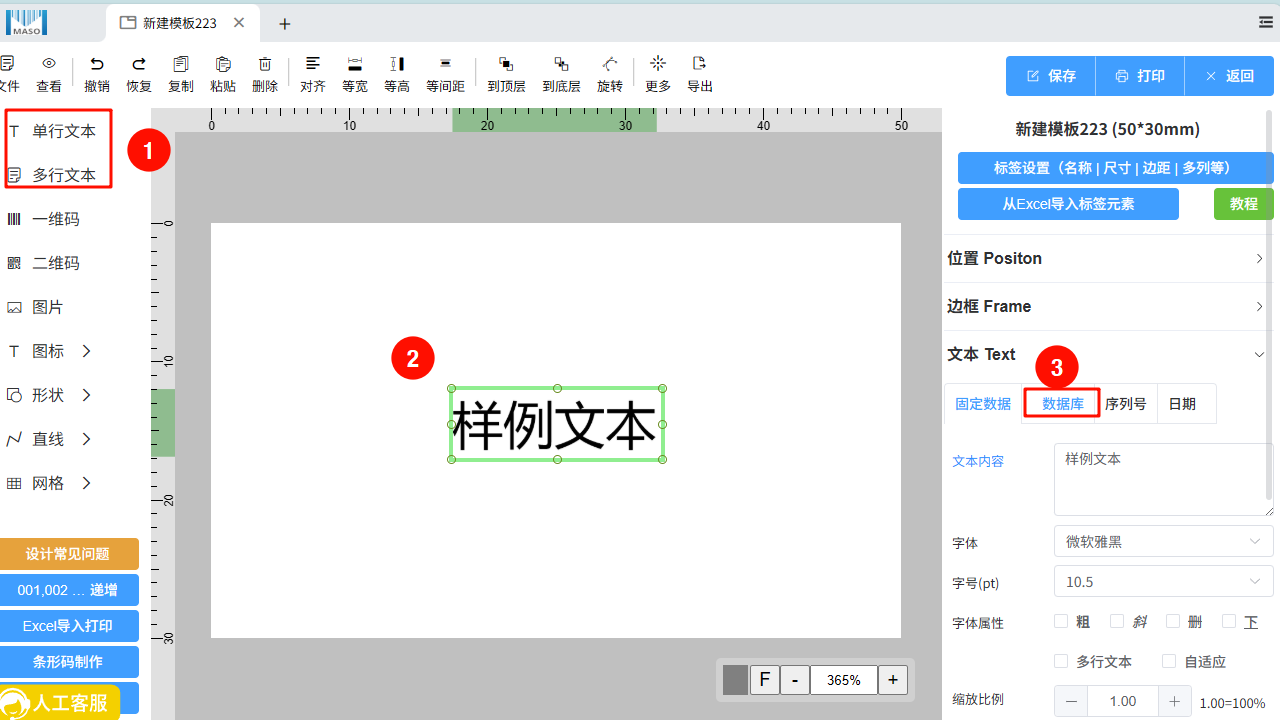
1.点击左侧单行文本或者多行文本
2.选中添加的文本内容
3.点击右侧【文本】下拉菜单中的【数据库】选项
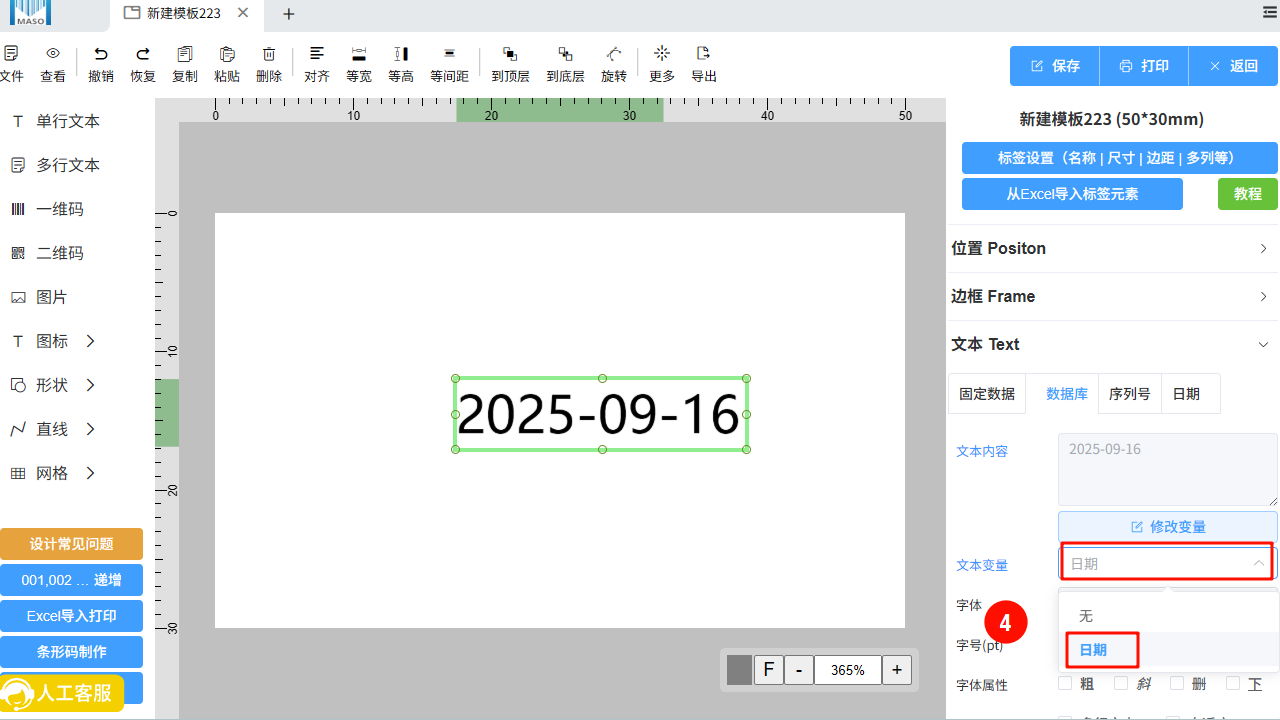
4.点击【数据库】后,选择文本变量下拉菜单,选择设置的变量【日期】
打印标签
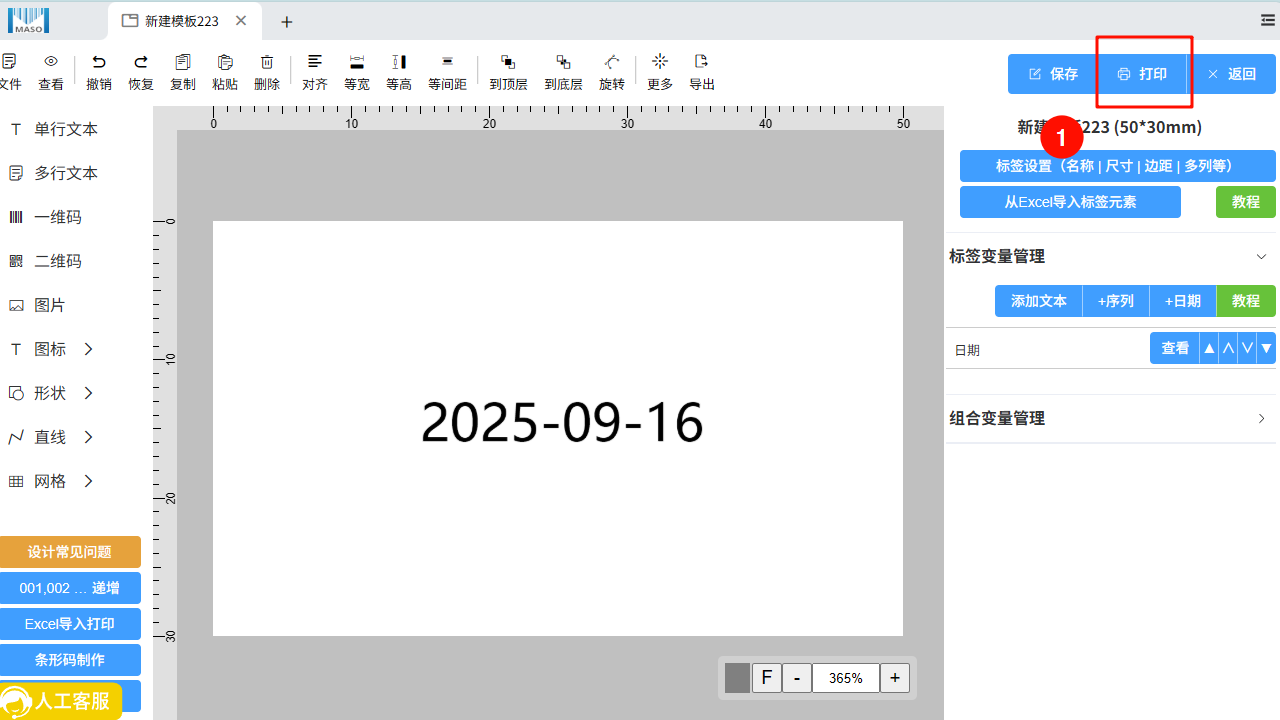
1.点击右上角【打印按钮】,进入标签打印界面
常规打印
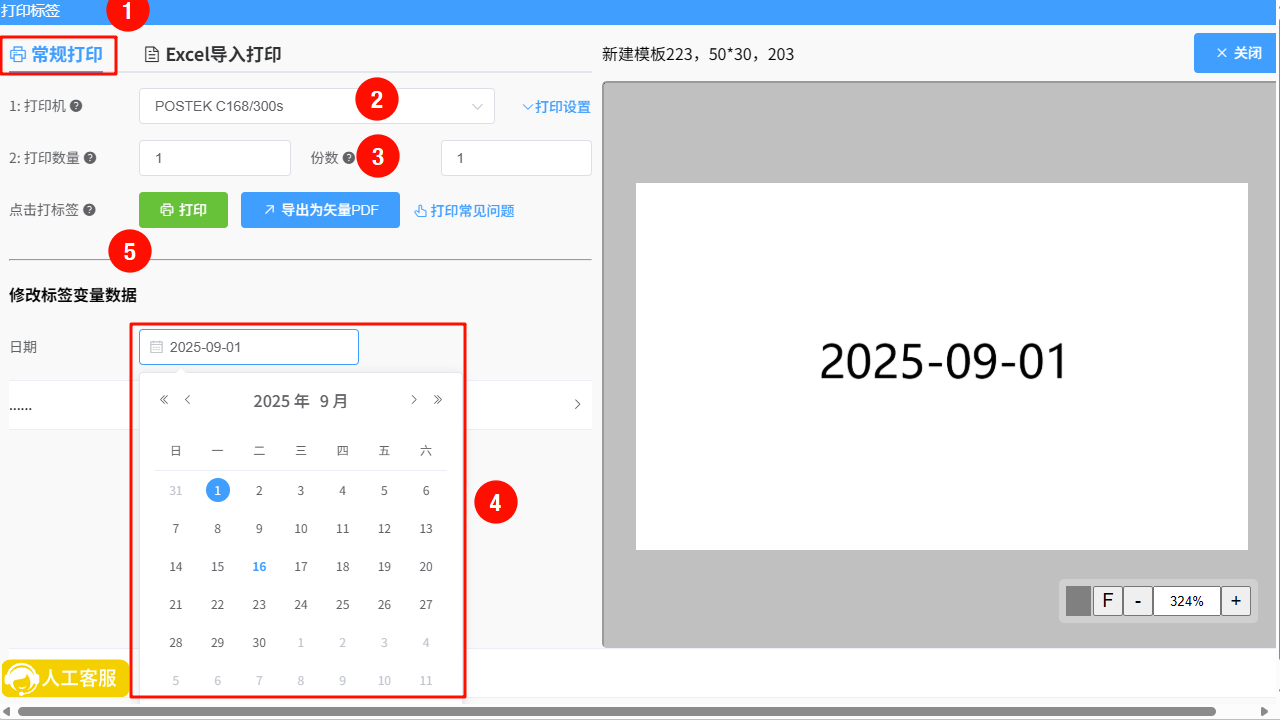
1.点击左上角【常规打印】选项
2.点击选择打印机下拉菜单,选择对应打印的打印机。(如果没有找到对应的打印机,前往控制面板查看是否正确安装打印机驱动)
3.输入【打印数量】,份数在默认情况设置【1】即可。(实际打印量=打印数量×打印份数)
4.在【日期】变量勾选“允许打印前手动修改变量值”可以在打印界面打开日期的下拉菜单手动设置日期后打印
5.点击打印
Excel导入打印
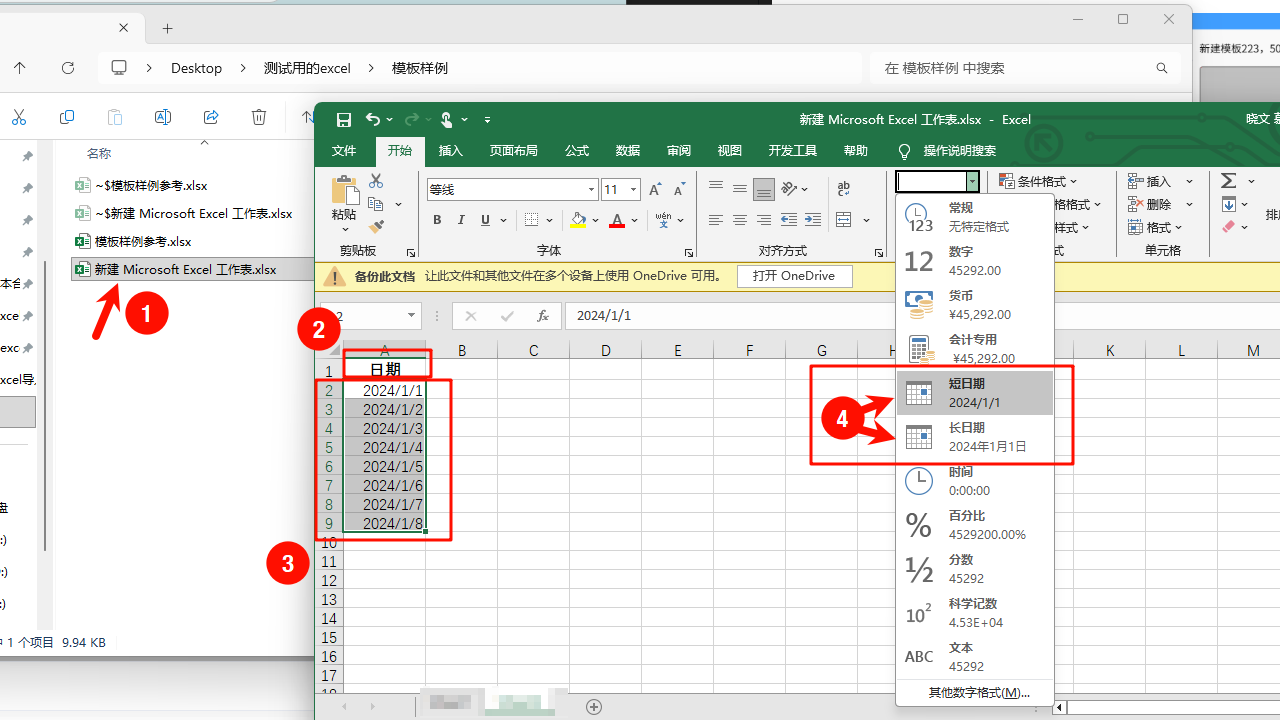
1.新建一个excel
2.在第一行第一列设置与变量名称【日期】一样的中英文(禁止符号与数字)
3.填写所需要的打印机数据(一行一个标签)
4.选中整列或从第二行开始的数据,将格式设置成【短日期_长日期】等日期格式
5.保存当前excel
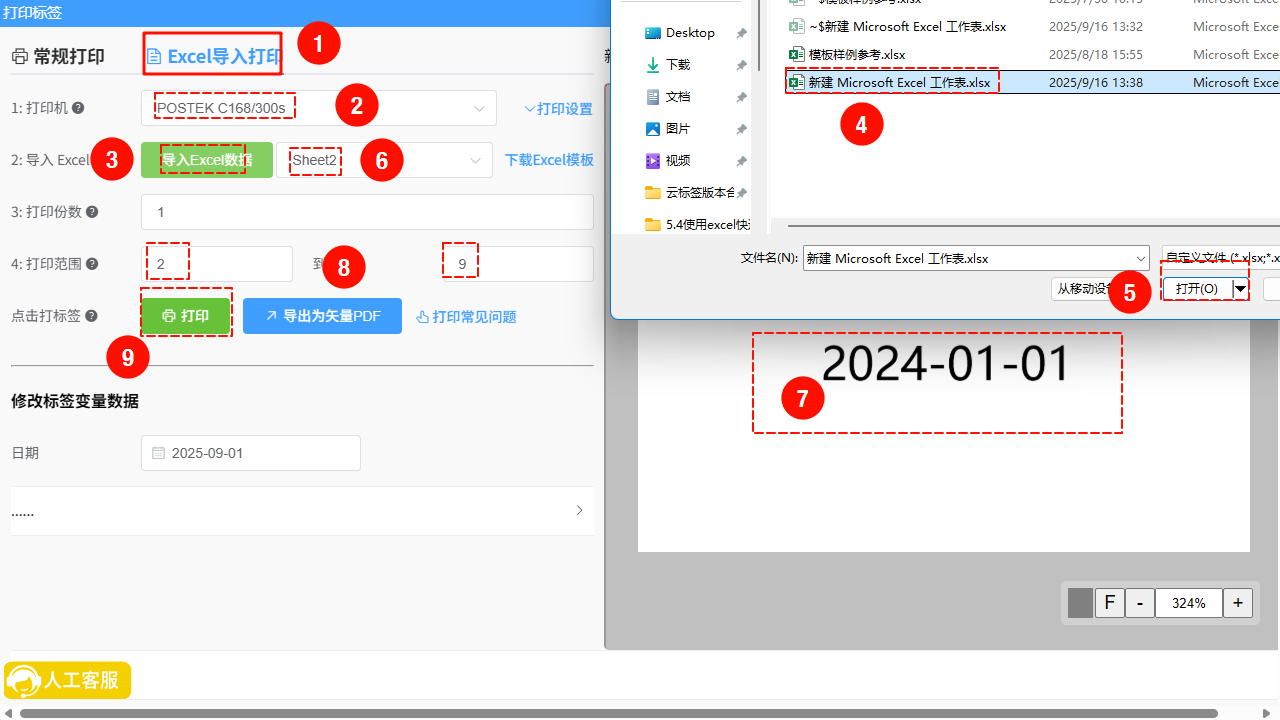
1.点击打印界面左上角【Excel导入打印】
2.打开打印机下拉菜单选择对应所需的打印机
3.点击绿色按钮【导入excel数据】
4.在弹出的窗口中选择对应的excel
5.点击打开
6.根据实际excel的sheet表单选择
7.导入后右侧打印预览界面自动显示第一条数据的预览页面,查看是否同步修改(如果没有同步修改可能是数据一样或者没有正常应用变量)
8.选择excel的行打印范围(一般是从_2_到_?)
览页面,查看是否同步修改(如果没有同步修改可能是数据一样或者没有正常应用变量)
8.选择excel的行打印范围(一般是从_2_到?_)
9.点击打印。
